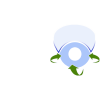Configurare "Cloud" inregistratoare OOGIS: MHR AHR HVR
Acest tutorial va explica modul de connectare si accesare a inregistratorului digital cu ajutorul dispozitivelor mobile de tip SmartPhone sau Tableta avand sisteme de operare “Android” sau “iOS” si se aplica inregistratoarelor OOGIS, din gamele MHR, AHR, HVR (atat H.264 cat si H.265) si mai exact urmatoarelor modele:
MHR-A6204, MHR-A6208, MHR-A6504, MHR-A6508, MHR-A6104, MHR-A6108, MHR-A6116, MHR-5104S, MHR-5108S, MHR-5216S, HVR-A6104, HVR-A6108, HVR-S8216, AHR-A6104, AHR-A6108, AHR-E5104S, AHR-E5108S, AHR-E1008S, ATC-1000, NVR-A7516, NVR-A7532, NVR-7924G, NVR-P8224M, NVR-9824F, NVR-9824G, NVR-9832G
0. Apasati pentru a urmari tutorialele in format video
Sau, puteti sa urmati pasii descrisi in continuare pentru o conectare rapida la sistemul dvs. de supraveghere folosind un telefon mobil sau o tableta conectata la internet
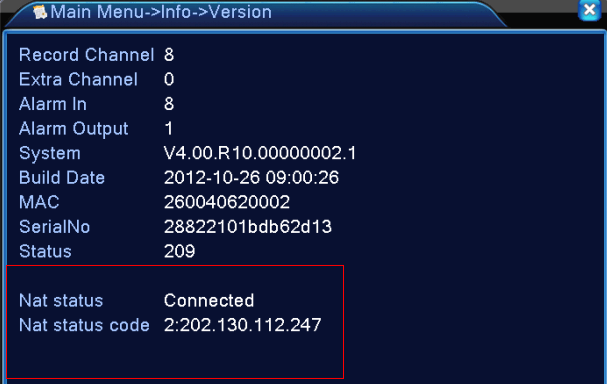 1) Conectati HVR-ul la reteaua locala de internet, printr-un cablu.
1) Conectati HVR-ul la reteaua locala de internet, printr-un cablu.2) Verificati starea conexiunii cu serverul, accesand:【Main menu】【Info】【Version】.
3) Cod unic identificare. Asa cum este prezentat in figura de mai jos, in momentul in care conexiunea este stabilita va aparea starea “Connected”. Tot in acest meniu regasiti si codul unic al HVR-ului (SerialNo).
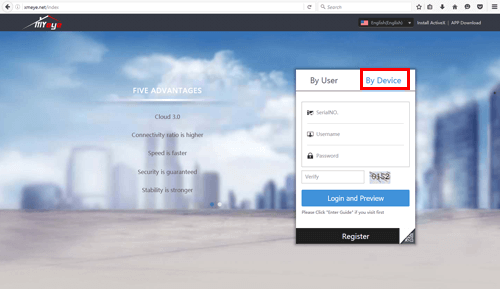
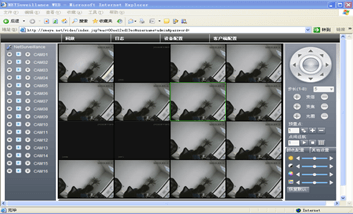 4) Conectarea la HVR prin intermediul unui calculator.
4) Conectarea la HVR prin intermediul unui calculator.Conetarea la HVR prin intermediul navigatorului “Internet Explorer” se poate face accesand urmatoarea adresa: http://xmeye.net si apoi sectiunea “By Device”. Introduceti la sectiunea “SerialNO” codul unic al HVR-ului (SerialNo) precum si codul de verificare, apoi apasati “Login”.
Vi se va solicita instalarea unor programe de tip Active-x iar apoi veti putea accesa dispozitivul asa cum este exemplificat in imaginea alaturata.
 5) Conectarea la HVR prin intermediul dispozitivelor mobile cu sisteme de operare “android” sau “iOS”.
5) Conectarea la HVR prin intermediul dispozitivelor mobile cu sisteme de operare “android” sau “iOS”.Descarcati aplicatia XMEYE din magazinul de aplicatii si instalati-o.
Porniti aplicatia, accesati “Local login” si adaugati un dispozitiv. Pentru a adauga va trebui sa introduceti un nume al dispozitivului (la alegere) si codul unic de identificare al HVR-ului aflat la Pasul 3.
Codul unic se poate introduce si prin scanarea codului de bare aflat in meniul HVR-ului la sectiunea "Ghid", apasand pe codul QR care este evidentiat si in imaginea alaturata.
Oferte speciale
Camera de supraveghere IP wireless controlabila PT interior HD 1080P 2 megapixel GN-M3520-W200
Camera de supraveghere IP wireless interior cu infrarosu, control PT, 1/3.6 CMOS Sensor, 2MPX 1920x1080P, inregistrare pe card MicroSD, 3 IR LED, distanta IR 15m, lentila 3.6mm + Filtru IR CUT, 0.01 l..
121,00LEI 264,99LEI Fără TVA: 100,00LEI
Camera de supraveghere OOGIS PT-TY3PSMS-8 ● Gama: EQU 2023 ● 2304x1296P 3MegaPixeli IP TUYA ● Exterior/Interior control PT (Pan-Tilt) ● Panou solar 5W cu baterie ● 80° lentila ● WiFi ● Microfon si Difuzor ● 20m Infrarosu sau 25m Iluminare Alba ●
Camera de supraveghere OOGIS PT-TY3PSMS-8 ● Gama: EQU 2023 ● 2304x1296P 3MegaPixeli IP TUYA ● Exterior/Interior control PT (Pan-Tilt), Alimentare Panou solar 5W, baterie 12000mAh ● 80° lentila ● WiFi ..
399,30LEI 515,46LEI Fără TVA: 330,00LEI
Camera de supraveghere 5MP (2K+) IP ONVIF/P6S WiFi ● 91° lentila ● SD CARD ● Microfon si difuzor incluse ● 25m Infrarosu si Lumina Alba (Color Noaptea) ● Array Interior ● OOGIS MIP9D-PS5AIWMS-9 Gama: PRO 2024 ●
Camera de supraveghere 5MP (2K+) IP ONVIF/P6S WiFi ● 91° lentila ● SD CARD ● Microfon si difuzor incluse ● 25m Infrarosu si Lumina Alba (Color Noaptea) ● Array Interior ● OOGIS MIP9D-PS5AIWMS-9 Gama: ..
244,42LEI 271,04LEI Fără TVA: 202,00LEI
Camera de supraveghere 5MP (2K+) IP ONVIF/P6S WiFi ● 91° lentila ● SD CARD ● Microfon inclus ● 30m Infrarosu ● suport inclus Exterior/Interior ● OOGIS NED-PS5AIWM-9 Gama: PRO 2024 ●
Camera de supraveghere 5MP (2K+) IP ONVIF/P6S WiFi ● 91° lentila ● SD CARD ● Microfon inclus ● 30m Infrarosu ● suport inclus Exterior/Interior ● OOGIS NED-PS5AIWM-9 Gama: PRO 2024 ● Element imagine: ..
268,62LEI 298,87LEI Fără TVA: 222,00LEI